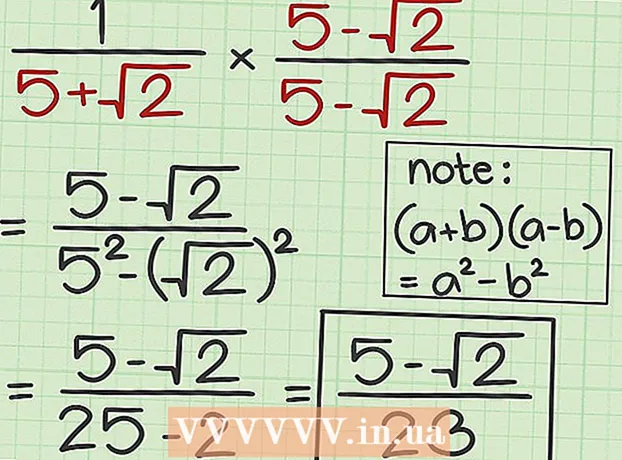Autor:
Lewis Jackson
Datum Stvaranja:
8 Svibanj 2021
Datum Ažuriranja:
1 Srpanj 2024

Sadržaj
Ovaj vam članak pokazuje kako očistiti tipkovnicu kako biste popravili pritiske tipki. Tipke često zapnu zbog vlažnosti ili prašine; čišćenje tipkovnice pomoći će vam da riješite ovaj problem. Ako se tipke i dalje mogu normalno pritiskati, ali na računalu ne reagiraju, to možete popraviti ažuriranjem ili ponovnom instalacijom tipkovnice ili upravljačkog programa.
Koraci
Metoda 1 od 2: Očistite tipkovnicu
Pripremite potrebne alate. Da biste pravilno očistili tipkovnicu, trebat će vam sljedeći alati:
- Pneumatski
- Izopropil alkohol
- Čisti ručnik
- Pamučni tamponi (neobavezno)
- Čačkalica
- Odvijač spljoštene glave
- Plastična vrećica
- Alat za otpuštanje tipki (opcionalno, samo mehanička tipkovnica; možete koristiti zubni konac)
- Proizvodi za podmazivanje tipkovnice

Odspojite tipkovnicu s izvora napajanja. Ako koristite prijenosno računalo, isključite računalo, iskopčajte ga i izvadite bateriju (ako je moguće). Ako koristite tipkovnicu, jednostavno odspojite kabel tipkovnice i / ili izvadite bateriju.
Poprskajte tipkovnicu komprimiranim zrakom. Komprimiranim zrakom ispuhujte smeće i nečistoće s pukotina tipkovnice i ladice tipkovnice.
- Prskanje komprimiranim zrakom oko tipkovnice potrebno je čak i kad je zaglavljeno samo nekoliko tipki; Evo kako kasnije izbjeći pritiske tipki.

Čačkalicom odaberite preostale predmete. Ako u blizini ili ispod tipkovnice vidite bilo koji predmet (poput otpada), čačkalicom ćete izvući predmet.
Obrišite tipkovnicu izopropilnim alkoholom. Nanesite malo izopropilnog alkohola na čistu krpu, a zatim obrišite površinu tipkovnice slijeva udesno. Evo kako ukloniti prljavštinu s tipki.
- Ako izopropilni alkohol nije dostupan, možete koristiti vodu; međutim, svakako primijenite tipkovnicu prije uporabe ako primijenite ovu metodu.
- Ako računalo ima UV premaz ili sličan učinak, Ne biste trebali koristiti izopropil alkohol kako bi se izbjeglo ljuštenje premaza. Koristite toplu vodu.

Pogledajte tipkovnicu. Pokušajte pritisnuti zaglavljenu tipku više puta. Ako ključ više nije zaglavljen, ovdje možete zaustaviti operaciju; ako ne, nastavite s ostatkom ove metode.
Fotografirajte tipkovnicu. Prije uklanjanja bilo koje tipke, snimite cijelu tipkovnicu da biste vidjeli gdje se nalazi.
Uklonite zaglavljeni ključ s tipkovnice. Ako upotrebljavate mehaničku tipkovnicu (kao što je stolna tipkovnica), trebat će vam sredstvo za uklanjanje tipkovnice (ako je imate); Ako ne, možete zamotati konac ispod ključa i lagano ga izvući. Za uklanjanje tipki možete koristiti i odvijač s ravnom glavom.
- Ako imate prijenosno računalo, u uputstvu za prijenosno računalo ili mrežnoj dokumentaciji potražite kako ukloniti ključ (u većini slučajeva ključ ćete odmaknuti od točke kako biste izbjegli lomljenje šarki).
- Ako imate MacBook, ključ možete ukloniti bocanjem odozgo.
- Većina prljavštine obično se nalazi u alfanumeričkim tipkama. Ostale su tipke manje prljave i također ih je teško pričvrstiti nakon uklanjanja, posebno razmaknice.
Očistite ispod ključa. Upotrijebite komprimirani zrak za uklanjanje prljavštine, a pamučnom krpom ili tkaninom navlaženom izopropilnim alkoholom uklonite mrlje i mrlje.
- Za tipkovnice za prijenosnike i ostale tipkovnice koje imaju krhke dijelove, samo trebate koristiti pamučni tampon za nježno čišćenje.
Operite i osušite tipkovnicu. Ako je unutrašnjost tipki obezbojena ili prljava, stavite ih u košaricu za pranje vodom ili utrljajte u kantu sapunice. Neka se tipke osuše na papirnatom ručniku.
Podmazivanje tipki mehaničke tipkovnice. Ako koristite mehaničku tipkovnicu, pritisnite oprugu zaglavljene tipke i stavite kap maziva na bočnu stijenku tipke, a zatim otpustite i pritiskajte oprugu više puta kako bi se mazivo zalijepilo za oprugu.
- Provjerite je li mazivo koje koristite specifično za tipkovnicu ili posebnu plastiku. Upotreba uobičajenog maziva poput WD-40 može oštetiti tipkovnicu.
- Ovaj je korak potreban samo kada su mehaničke opruge tipkovnice i dalje ljepljive nakon čišćenja.
Ostavite tipkovnicu da se suši dva dana prije upotrebe. Nakon što se kućište tipkovnice osuši, možete montirati tipkovnicu, spojiti je na računalo i testirati.
- Ako su tipke i dalje zaglavljene, posebno kod stare mehaničke tipkovnice, trebali biste je odnijeti u tehnički centar na popravak.
Metoda 2 od 2: Rješavanje problema s hardverom i softverom
Provjerite je li tipkovnica pravilno spojena. Da biste izbjegli softverske probleme, tipkovnica bi trebala biti povezana izravno s računalom, umjesto putem USB priključka.
- Ako tipkovnica koristi bateriju, ne zaboravite je napuniti (ili zamijeniti novom).
- Preskočite ovaj korak ako koristite prijenosno računalo.
Ažurirajte upravljačke programe tipkovnice. U većini slučajeva mogu nastati problemi s tipkovnicom jer upravljački program ili softver nisu ažurirani. Najlakši način da provjerite jesu li upravljački programi ažurirani pomoću programa za ažuriranje računala:
- Na Windows - Otvoren Početak, kliknite zupčanik Postavke (Postavke), kliknite Ažuriranje i sigurnost (Ažuriranje i sigurnost), kliknite Windows Update (Windows Update), odaberite Provjerite ima li ažuriranja (Provjerite ima li ažuriranja) i instalirajte postojeća ažuriranja.
- Na Mac - Otvoren Izbornik Apple, kliknite Trgovina aplikacijama ..., odaberite karticu nadopune (Ažuriraj) i kliknite AŽURIRAJ SVE (Sva ažuriranja) ako su dostupna.
- Ako imate mehaničku tipkovnicu, drugi način ažuriranja upravljačkog programa tipkovnice je posjetiti web mjesto proizvođača tipkovnice, pronaći model tipkovnice i preuzeti upravljački program. Možete preuzeti datoteku upravljačkog programa tipkovnice i dvaput je kliknuti da biste je otvorili.
Ponovo instalirajte tipkovnicu. To ćete najlakše učiniti isključivanjem računala, iskopčavanjem tipkovnice, ponovnim spajanjem i ponovnim pokretanjem računala.
- Preskočite ovaj korak ako koristite prijenosno računalo.
- Bluetooth tipkovnicu također možete resetirati uklanjanjem tipkovnice iz Bluetooth izbornika i ponovnim spajanjem na računalo.
Utvrdite da program ima problema s tipkovnicom. Ako primijetite da tipkovnica ne radi kada koristite neki program (poput web preglednika ili Microsoft Word), zabilježite to.
- Ako jedna ili nekoliko tipki ne radi na svim programima vašeg računala, preskočite ovaj i sljedeći korak.
Ažuriranje programa se srušilo. To ne rješava uvijek problem s tipkovnicom, ali ako program nije ažuriran, korisno ga je i ažurirati.
Popravite vezu za napajanje unutar prijenosnog računala. Ako neke tipke prijenosnog računala ne reagiraju kad se pritisnu, unutarnja električna veza možda je raskinuta. Ako nemate priručnik za prijenosno računalo ili niste sigurni da ga rastavite, potražite tehnički centar. oglas
Savjet
- Korištenjem filtarskog papira za kavu umjesto papirnatog ručnika za sušenje tipki izbjeći ćete lijepljenje malih papirića na tipkovnici.
- Ako prolijete vodu po tipkovnici, trebali biste odmah isključiti napajanje i okrenuti tipkovnicu naopako. Suhom krpom obrišite vodu što je više moguće i pustite da se osuši preko noći, a zatim očistite tipkovnicu prema gornjim uputama.
Upozorenje
- Ne koristite otopine za čišćenje ili sredstva za čišćenje koja sadrže vodikov peroksid.
- Izbjegavajte izlaganje tekućine izravno tipkovnici; Umjesto toga upotrijebite upijajući ručnik ili vatu.